Perbaiki Sumber Chromecast Tidak Didukung Masalah di Perangkat Anda
Era smart TV(TVs) ada di depan kita. Dulu disebut kotak idiot, televisi sekarang menampilkan berbagai fitur yang bahkan dapat mempermalukan Personal Computer . Alasan utama di balik perkembangan ini adalah pembuatan perangkat seperti Chromecast yang dapat mengubah sebagian besar televisi biasa menjadi (Chromecast)TV(TVs) pintar . Namun, pengguna telah melaporkan kesalahan yang menyatakan bahwa sumber Chromecast didukung. Jika kesalahan ini telah mengganggu pengalaman streaming Anda, berikut cara memperbaiki kesalahan 'sumber Chromecast tidak didukung'.(fix the ‘Chromecast source not supported’ error.)

Perbaiki Sumber Chromecast Tidak Didukung Kesalahan( Fix Chromecast Source Not Supported Error)
Mengapa saya tidak dapat mentransmisi ke TV menggunakan Chromecast?(Why can’t I cast to my TV using Chromecast?)
Chromecast adalah cara yang bagus untuk mentransmisikan ponsel atau PC Anda ke Televisi Anda. Hampir tidak ada perangkat yang tidak dapat dipasangkan dengan Chromecast . Ini berarti bahwa kesalahan sumber tidak didukung yang Anda terima mungkin bukan disebabkan oleh ketidakcocokan, melainkan karena beberapa kesalahan kecil atau bug pada perangkat Anda. Masalah ini dapat berkisar dari konektivitas jaringan yang buruk hingga aplikasi yang salah. Terlepas(Regardless) dari sifat masalahnya, artikel ini akan membantu mentransmisikan ke Televisi Anda menggunakan Chromecast .
Metode 1: Aktifkan Pencerminan di Google Chrome(Method 1: Enable Mirroring on Google Chrome)
Pencerminan layar adalah fitur eksperimental di Chrome yang memungkinkan pengguna berbagi layar dengan perangkat lain. (Screen mirroring is an experimental feature on Chrome that allows users to share their screen with other devices.)Secara default, fitur pencerminan berubah dan menyesuaikan berdasarkan perangkat atau koneksi yang Anda miliki, tetapi Anda dapat mengaktifkannya secara paksa, memaksa browser Chrome Anda untuk membagikan layarnya. Berikut cara mengaktifkan fitur mirroring di Google Chrome :
1. Buka tab baru di Chrome dan ketik(type) URL berikut di bilah pencarian: chrome://flags. Ini akan membuka fitur eksperimental di browser Anda.
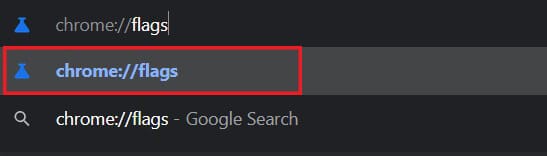
2. Di bilah 'Cari bendera'(‘Search flags’) di bagian atas, cari (search for) pencerminan.(mirroring.)

3. Opsi berjudul Izinkan semua situs untuk memulai pencerminan(Allow all sites to initiate mirroring) akan muncul di layar. Di daftar drop-down di sebelah kanannya, ubah pengaturan dari Default ke Enabled.(Default to Enabled.)
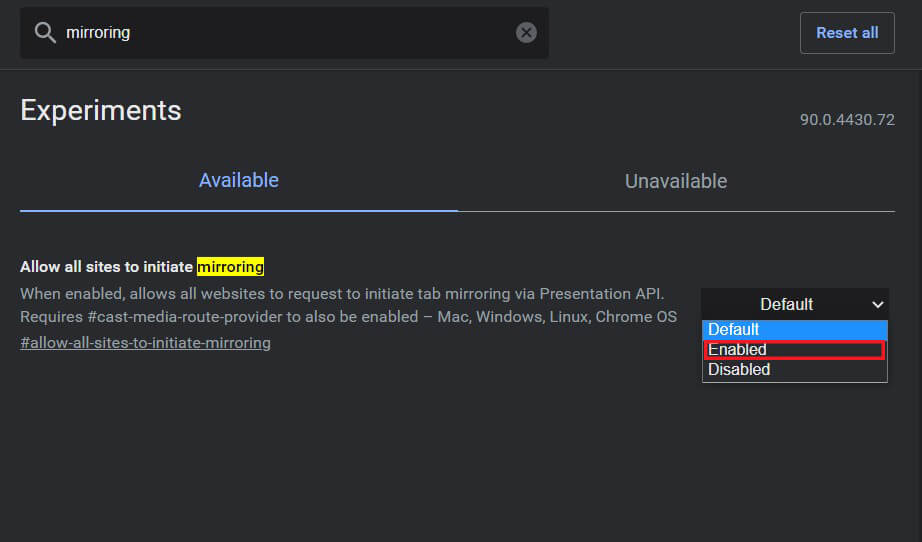
4. Anda kemudian harus meluncurkan kembali Google Chrome , dan Pengaturan(Settings) akan diperbarui.
Baca Juga: (Also Read:) Cara Mencerminkan Layar Android atau iPhone Anda ke Chromecast(How to Mirror Your Android or iPhone Screen to Chromecast)
Metode 2: Aktifkan Penyedia Router Media Transmisi(Method 2: Enable Cast Media Router Provider)
Dengan tab fitur eksperimental masih terbuka, Anda dapat mencoba mengaktifkan penyedia router media kasta. Meskipun fitur ini berubah secara otomatis, fitur tersebut berpotensi untuk memperbaiki masalah sumber Chromecast yang tidak didukung:(Chromecast source not supported issue:)
1. Di bilah pencarian, cari 'Penyedia Router Media Kasta'.(‘Caste Media Router Provider.’)
2. Mirip dengan fitur mirroring, klik pada daftar drop-down dan aktifkan(enable) fitur tersebut.
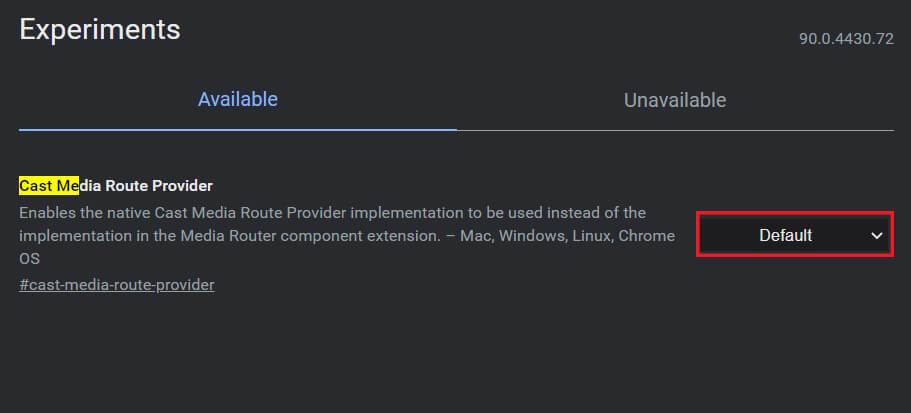
Metode 3: Nonaktifkan Pemblokir Iklan dan ekstensi VPN(Method 3: Disable Ad Blocker and VPN extensions)
Ada kemungkinan bahwa Adblocker dan VPN(VPNs) mencegah perangkat Anda membagikan layarnya untuk melindungi privasi Anda. Anda dapat mencoba menonaktifkan berbagai ekstensi di Google Chrome Anda dan memeriksa untuk melihat apakah itu menyelesaikan masalah.
1. Klik ikon potongan puzzle(puzzle piece icon) di sudut kanan atas aplikasi Chrome Anda.(Chrome app.)

2. Buka bagian bawah panel yang muncul dan klik Kelola ekstensi(click on Manage extensions) untuk membuka daftar semua ekstensi di perangkat Anda.

3. Di sini, Anda dapat menonaktifkan ekstensi apa pun(disable any extension) yang Anda rasa mengganggu perangkat Anda, terutama yang merupakan pemblokir iklan atau layanan VPN .

4. Coba sambungkan perangkat Anda melalui Chromecast dan lihat apakah masalahnya sudah teratasi.
Metode 4: Hapus Data Cache Aplikasi(Method 4: Clear the Cache Data of the App)
Jika Anda mencoba melakukan streaming melalui perangkat Android dan tidak dapat melakukannya, maka ada kemungkinan masalahnya terletak pada aplikasi. Dengan mengosongkan penyimpanan dan data cache aplikasi, Anda dapat menyingkirkan potensi bug yang mungkin mengganggu proses koneksi. Inilah cara Anda dapat menghapus data cache aplikasi untuk menyelesaikan sumber yang tidak didukung pada masalah Chromecast.(resolve the source not supported on Chromecast issue.)
1. Buka( Open) aplikasi Pengaturan dan ketuk Aplikasi dan pemberitahuan.(Apps and notifications.)
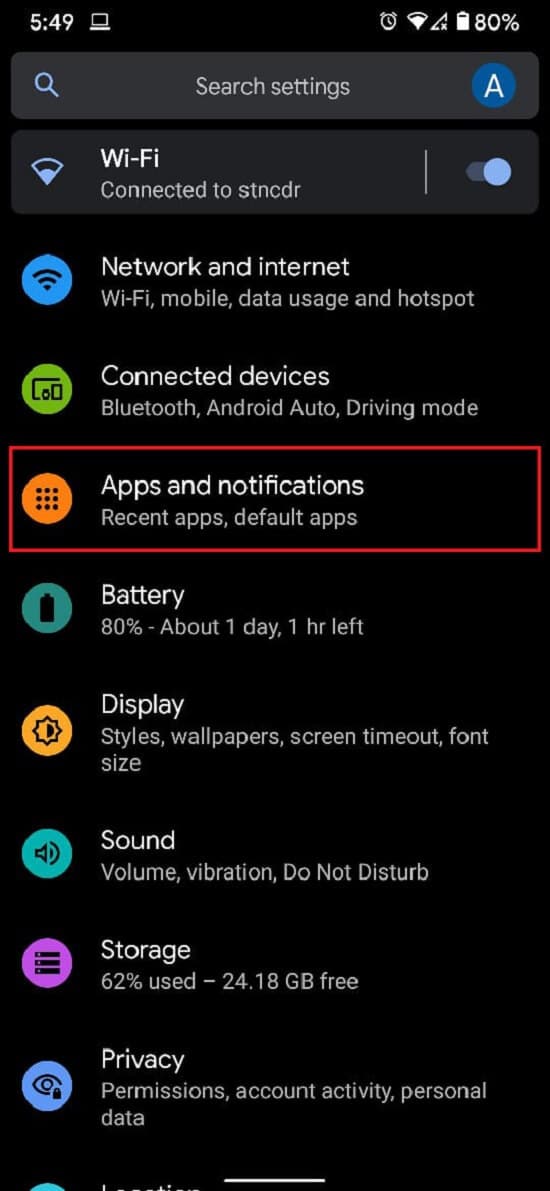
2. Ketuk Lihat semua aplikasi.(See all apps.)

3. Dari daftar, temukan dan ketuk aplikasi yang tidak dapat Anda transmisikan ke TV Anda.
4. Ketuk ' Penyimpanan dan cache(Storage and cache) .'

5. Ketuk Hapus cache( Tap on Clear cache) atau Hapus penyimpanan(Clear storage) jika Anda ingin mengatur ulang aplikasi.
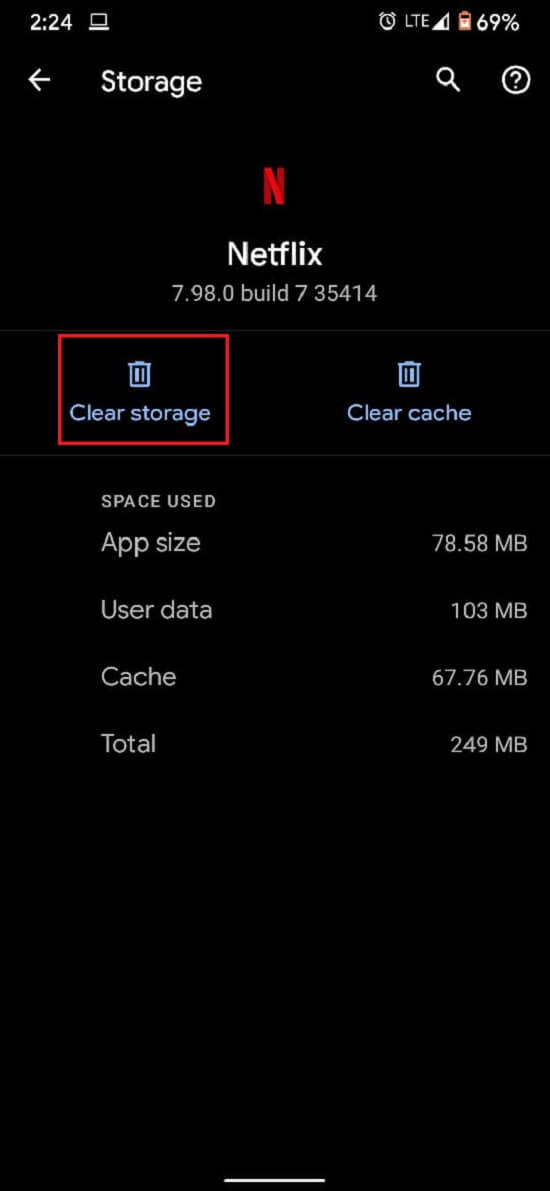
6. Masalah harus diselesaikan, dan streaming harus berfungsi dengan baik.
Metode 4: Periksa Koneksi Internet & Konektivitas Wi-Fi dari kedua perangkat(Method 4: Check the Internet Connection & Wi-Fi Connectivity of both devices)
Chromecast memerlukan koneksi internet yang cepat agar berfungsi dengan baik. Pastikan (Make)Wi-Fi Anda cukup cepat untuk memfasilitasi fungsi Chromecast . Selain itu, perangkat Anda dan Chromecast harus terhubung ke jaringan yang sama agar transmisi berfungsi. Buka(Head) pengaturan ponsel cerdas atau PC Anda dan pastikan perangkat terhubung ke Wi-Fi yang sama dengan Chromecast Anda . Setelah sambungan yang benar dibuat, Anda harus memperbaiki masalah ' Sumber Chromecast tidak didukung'.(Chromecast)
Baca Juga: (Also Read:) 6 Cara Menghubungkan Ponsel Android Anda ke TV(6 Ways to Connect Your Android Phone to Your TV)
Metode 5: Reboot Semua Sistem yang Terlibat(Method 5: Reboot All Systems Involved)
Mem-boot ulang sistem Anda adalah cara sempurna untuk menyingkirkan bug dan kesalahan kecil. Pertama(First) , matikan dan cabut TV dan Chromecast Anda . Kemudian matikan perangkat yang ingin Anda hubungkan. Setelah semua, perangkat telah dimatikan, tunggu beberapa menit dan boot lagi. Setelah urutan pengaktifan awal, coba transmisikan perangkat Anda melalui Chromecast dan lihat apakah itu berfungsi.
Metode 6: Perbarui Chromecast(Method 6: Update Chromecast)
Google Chrome dan Chromecast yang diperbarui dengan benar meminimalkan sebagian besar masalah terkait kompatibilitas yang mungkin Anda hadapi. Buka Google Chrome di browser Anda dan ketuk tiga titik(tap on the three dots) di sudut kanan atas layar. Jika perangkat lunak Anda memerlukan pembaruan, pembaruan tersebut akan ditampilkan di panel ini. Unduh(Download) dan instal secepatnya untuk mengatasi masalah apa pun.
Selain itu, pastikan perangkat Chromecast Anda berjalan pada firmware terbaru. Anda bisa melakukannya dengan mengecek aplikasi Google Home(Google Home application) di smartphone Anda. Chromecast diperbarui secara otomatis, dan tidak banyak yang dapat dilakukan untuk itu. Tetapi jika ada jeda dalam pembaruan, Google Home adalah tempatnya.
Direkomendasikan:(Recommended:)
- Cara Mencerminkan Layar Android ke PC Anda tanpa Root(How to Mirror Android Screen to your PC without Root)
- Perbaiki Cast ke Perangkat Tidak Bekerja di Windows 10(Fix Cast to Device Not Working in Windows 10)
- Cara Mengaktifkan Tombol Beranda di Google Chrome(How to Enable Home Button in Google Chrome)
- Perbaiki Tombol Mulai Windows 10 Tidak Berfungsi(Fix Windows 10 Start Button Not Working)
Kami harap artikel ini bermanfaat dan Anda dapat memperbaiki kesalahan sumber Chromecast yang tidak didukung (fix Chromecast source not supported error). Namun, jika kecepatan tetap tidak berubah terlepas dari semua langkah yang diperlukan, hubungi kami melalui bagian komentar, dan kami mungkin dapat membantu.
Related posts
Fix Emergency Calls Only and No Service Issue pada Android
Cara Memperbaiki Masalah Gagal Menambahkan Anggota di GroupMe
Perbaiki Kamera Snapchat Tidak Berfungsi (Masalah Layar Hitam)
Fix Unable ke Download Apps pada Your Android Phone
Cara Fix Instagram Keeps Crashing (2021)
Fix Unfortunately IMS Service Has Stopped
Cara Fix Google Photos menunjukkan foto kosong
Cara Fix Pokémon Go GPS Signal Tidak Ditemukan
Fix VPN tidak terhubung pada Android
Fix Instagram 'bukan Posted Yet. Coba lagi 'Kesalahan pada Android
Fix Your System sangat rusak oleh empat virus
9 Ways ke Fix Instagram Direct Messages tidak berfungsi (DMs tidak berfungsi)
Cara Fix Outlook Tidak Menyinkronkan pada Android
Hapus Anda Old Or Android Device From Google tidak digunakan
Fix WhatsApp Call tidak berdering pada Android
Fix Google Play Services Battery Drain
Fix Downloading Do tidak mematikan target
Fix Facebook Message Sent Tapi Tidak Delivered
Cara Fix Action Blocked pada Instagram Error
9 Ways Untuk Fix Twitter Videos Tidak Bermain
